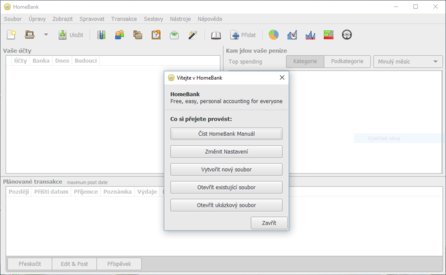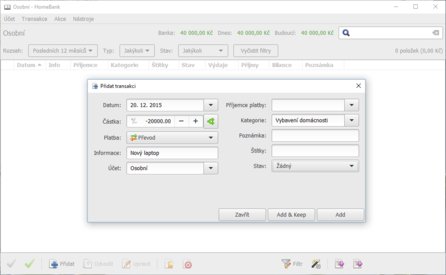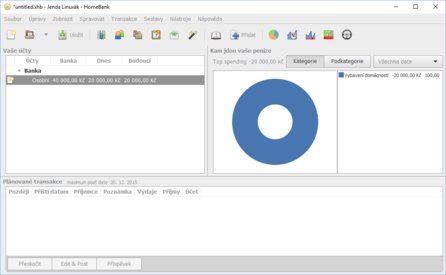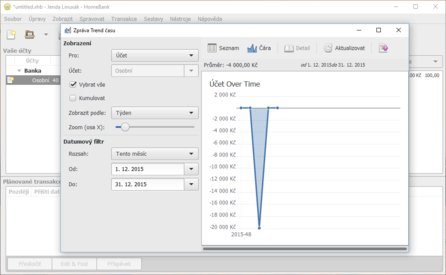Osobně jsem tento problém řešil delší dobu a zkoušel několik možností (a to včetně papírových tabulek). Zkoušel jsem i tvorbu tabulky v Calcu, jenomže údržba takové tabulky byla časově náročná (a teď upřímně, komu by se chtělo nad podobnými věcmi trávit delší dobu).
Později jsem narazil na spoustu online služeb i softwaru, ale pokaždé se našla nějaká vada na kráse, ať už to byla cena, nižší bezpečnost (absence HTTPS je v dnešní době u služeb, které pracují s osobními daty, prostě problém) nebo třeba závislost na konkrétní platformě. Později jsem se dostal k multiplatformnímu open-source nástroji HomeBank. Za sebe můžu říct, že je to pro využití v domácnosti nejlepší nástroj, co se mi dostal pod ruce.
První krůčky
Program standardně nainstalujete z repozitářů (balíček homebank), případně jej můžete stáhnout z domovské stránky v binární podobě. Po prvním spuštění nás uvítá prázdné okno a nabídka, která nám ihned umožní skrze jednoduchého průvodce vytvořit nový soubor účetnictví.
Pokud se rozhodneme rovnou tvořit vlastní soubor účetnictví, HomeBank se dotáže na jméno vlastníka a existující nastavení. V dalším kroku probíhá samotná tvorba účtů (HomeBank umožňuje najednou pracovat s několika „účty“ – účtem zde může být i hotovost schovaná ve skříni).
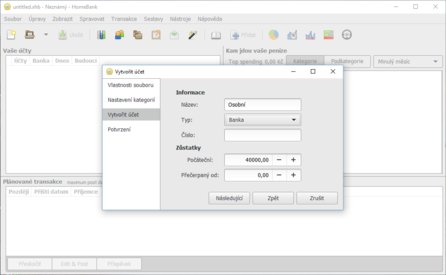 Tvorba nového účtu v rámci průvodce
Tvorba nového účtu v rámci průvodce
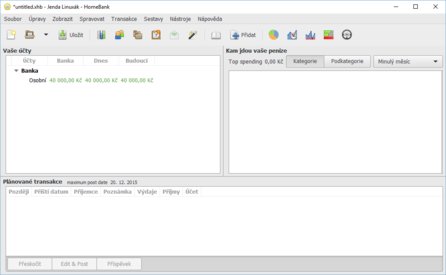 Čerstvě vytvořený účet s počátečním zůstatkem
Čerstvě vytvořený účet s počátečním zůstatkem
Transakce a práce s daty
Účet máme vytvořený, teď už jen začít utrácet … v modelové situaci si můžeme pořídit nový laptop za 20 000 Kč. Přijdeme domů s laptopem a fakturou, na které je tučně vytištěná tato částka. Už jen stačí spustit HomeBank a přidat novou transakci.
Toho docílíme dvojklikem na název účtu. Dojde k zobrazení okna transakcí. Zde si můžeme nejen prohlížet naši útratu ve zvoleném období, ale samozřejmě zapisovat i příjem. Transakci v novém okně přidáme pomocí tlačítka Add (překlad je bohužel nedokonalý). Nutno dodat, že transakci musíme opatřit znaménkem minus, jinak by transakce šla v opačném směru a my byli o 20 tisíc bohatší (což by nebylo na škodu, ale k čemu by takové účetnictví bylo, když by obsahovalo nepřesné údaje?).
Po přidání transakce si můžeme prohlédnout graf (sloupcový nebo koláčový), kde jsou vypsány jednotlivé kategorie. My provedli pouze jednu transakci, proto je výsledek předpokládatelný…
Nyní můžeme s daty dále pracovat, například si zobrazit trend v čase.
Možností je ovšem daleko víc. Můžeme provádět exporty dat do formátů jiného softwaru (data je navíc možno anonymizovat), zobrazovat různé statistiky, plánovat transakce dopředu.
Plánování rozpočtu
Nesmím opomenout jednu velmi důležitou vlastnost – plánovač rozpočtu. Skrze nabídku Spravovat > Rozpočet totiž můžete naplánovat rozpočet pro jednotlivé kategorie příjmů i výdajů.
Abychom tuto vlastnost mohli využívat, musíme si nejprve vytvořit kategorie příjmů (což může být například mzda) a výdajů (elektřina, voda, plyn, internet…). Takto sestavíme pomocí plánovače rozpočet na jednotlivé měsíce.
Ve Sestavy > Rozpočet si poté můžeme zobrazit zprávu o rozpočtu. Data v této zprávě ale nebudou relevantní, dokud do daných kategorií nepřidáte ručně transakce (mzdy, kolik jste ve skutečnosti utratili za vodu…). Teprve po zadání těchto dat vám bude moct software říct, jestli jste uspořili, nebo se dostali do červených čísel.
Hodnocení
Se softwarem jsem velmi spokojen, mám teď dobrý přehled o toku mých peněz, takže je pro mě daleko snazší spořit. Velmi oceňuji, že si můžu prohlédnout, ve které kategorii mám největší útratu. Program navíc skvěle běhá i na starším „železe“, hardwarové nároky jsou minimální. Taktéž jsem nenarazil na žádné problémy se stabilitou.
HomeBank má porty pro všechny majoritní operační systémy v čele s Windows (pro který je nabízena i portable verze).
Slabší angličtináře ale musím zklamat – některé části programu nejsou přeloženy a nápověda je dostupná pouze v anglickém jazyce. Ovládání je naštěstí přímočaré, proto věřím, že se i bez nápovědy velmi rychle zorientujete.